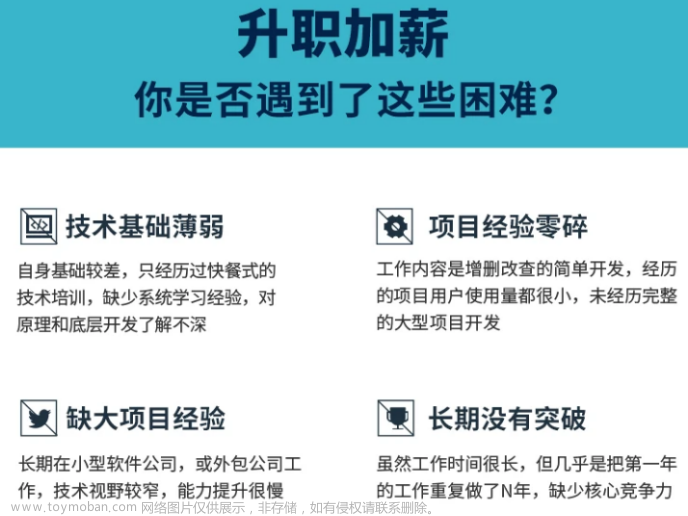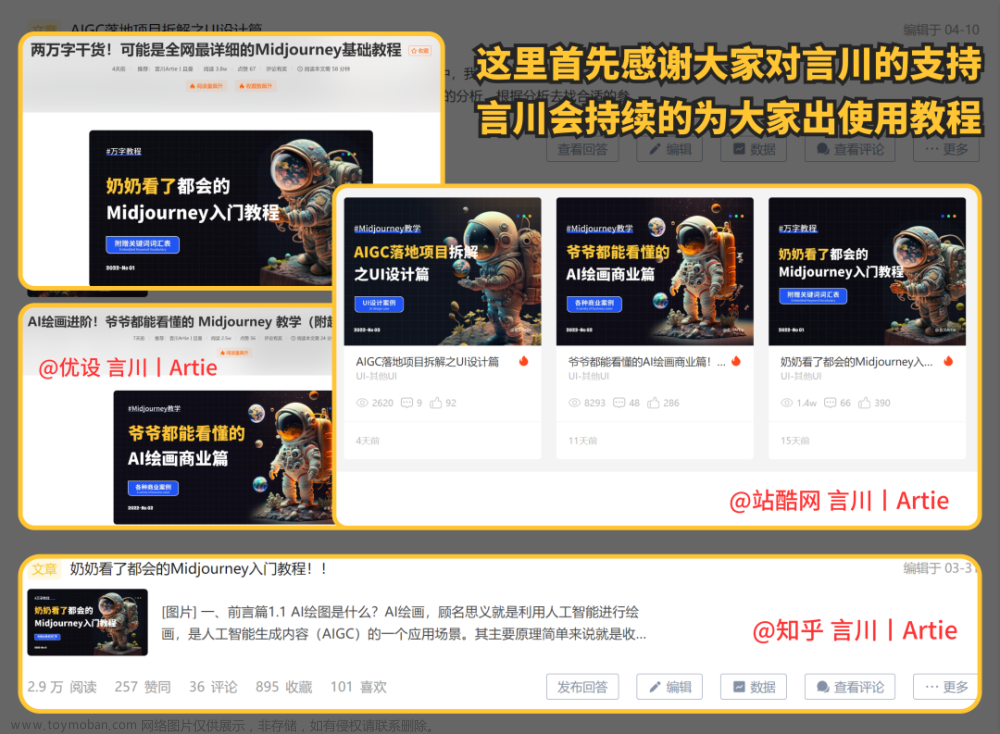使用SD有两种方式:
-
本地:
- 显卡要求:硬件环境推荐NVIDIA的具有8G显存的独立显卡,这个显存勉勉强强能摸到门槛。再往下的4G可能面临各种炸显存、炼丹失败、无法生成图片等各种问题。对于8G显存,1.0模型就不行,需要更高的环境配置,所以8G仅仅是个基础。最好还是16G以上。上图是SD在不同显卡下的测试情况。
- 硬盘要求:100G以上的固态硬盘。固态硬盘可以加快读取速度,如果是机械硬盘,很多东西包括模型的创建时间消耗都是成倍的。秋叶大佬的压缩包大概为7~8G左右,但这没有计算模型。实际使用时各种插件及大模型(1G起步)最基础大概需要20G以上。而且在本地训练模型时,一些中间步骤需要保存下来,这就需要更大的硬盘空间。
- 内存和系统:Win10及以上,16G以上的内存空间。
-
部署:(本地部署不能有中文路径)
- 第一步:安装启动器依赖:直接管理员身份运行秋叶大佬的依赖安装包,安装即可。


-
第二步:双击启动器,打开UI界面,如果是第一次的话可能会经历下面这个短暂的更新。

下面讲一讲插件是如何安装的:
我们点击UI界面的扩展文件夹,就能跳转到所有插件的根目录。每一个文件夹就是一个插件。

点击“一键启动”,跳转到控制台,整个过程会持续一段时间,随后会打开Web UI:

选一个中英文互译的插件为例来说明如何安装插件。比如黄色框,上面是中文,下面是英文。这种插件怎么安装呢:

比如点击扩展,可以看到一些内置的插件和自己安装的插件,蓝色的使能框能够勾选或取消一些插件,在勾选完成后点击“应用并重启用户界面”就能生效。再一个有时候部分插件是彼此冲突的,这个功能可以帮我们取消勾选冲突的插件。

点击“可用”,再点击“加载自”,就可以看到插件目录表。在这其中搜索需要的插件的关键词并点击“Install”安装。出现红框后,就代表可以重启Web UI并开始使用了。

 文章来源:https://www.toymoban.com/news/detail-769714.html
文章来源:https://www.toymoban.com/news/detail-769714.html
-
云端(花钱使用别人的电脑来远程SD)
- 腾讯云(腾讯云 产业智变·云启未来 - 腾讯):教程链接(全网最简单的stable diffusion腾讯云部署教程,没有显卡照样玩转AI绘画_哔哩哔哩_bilibili)。优点:可以使用windows,和在自己电脑上使用SD是一样的。缺点:贵(竞价实例的话虽然便宜但是会有自动释放的风险)。
 文章来源地址https://www.toymoban.com/news/detail-769714.html
文章来源地址https://www.toymoban.com/news/detail-769714.html
-
- 阿里云(阿里云-计算,为了无法计算的价值):教程链接(超详细云端部署Stable Diffusion教程!100%还原本地操作,免费试用3个月,自由切换模型、扩展,阿里云的函数计算太香了!| 在线安装Web UI_哔哩哔哩_bilibili)。优点:有活动,方便使用。
- AUTODL(AutoDL算力云 | 弹性、好用、省钱。租GPU就上AutoDL):教程链接(AI绘画云端部署-整合版3.0正式发布 | 速度更快 | 自带依赖 | 全流程教程_哔哩哔哩_bilibili)。优点:各种大佬在上面搭建了很多框架,适合练大模型和LORA模型且价格便宜。缺点:问题层出不穷,老的镜像没办法使用。
- 青椒云(云电脑_云桌面_云图形工作站_桌面云电脑服务平台-青椒云):教程链接(AI绘画全新云端windows整合版镜像发布[青椒云平台]_哔哩哔哩_bilibili)。优点:也可以使用windows,最重要的是不需要部署,可以选择别人的镜像,下载完就可以直接使用。
到了这里,关于Stable Diffusion 系列教程 - 1 基础准备(针对新手)的文章就介绍完了。如果您还想了解更多内容,请在右上角搜索TOY模板网以前的文章或继续浏览下面的相关文章,希望大家以后多多支持TOY模板网!